电脑没有声音怎么办?这篇文章从音量设置、声卡驱动、系统设置以及系统修复等多个角度,深入分析了电脑无声的常见原因,并提供了详细的解决方法。文章还强调了检查硬件连接、排除软件冲突以及尝试系统还原等重要步骤。通过本文,读者可以快速定位问题,解决电脑无声音的困扰,例如解决电脑音量设置错误、声卡驱动程序问题以及系统设置不当等,从而恢复正常的音频输出,提升用户体验。
检查电脑音量设置及静音状态
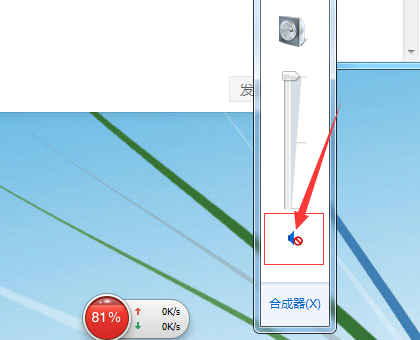
电脑没有声音,首先要检查最基本的问题:音量是否静音?
很多时候,问题出奇地简单,我们可能不小心按到了静音键,或者音量调到了最低。仔细检查一下电脑任务栏上的音量图标,看看是否静音,音量大小是否合适。
如果你的电脑是双系统的,也需分别检查不同系统下的音量设置,确保所有系统下的音量都正常。
此外,一些软件也可能自带音量控制,比如播放器、视频编辑软件等。检查这些软件的音量设置是否也静音或音量过低。
举例来说,我曾经遇到过一个朋友,他的电脑播放视频没有声音,他反复检查了系统音量,却没注意到播放器本身的音量被调成了0。
除了音量大小,也要确认系统音量和应用程序音量是否都打开,有时我们可能无意中关闭了某个应用程序的音量输出,导致应用程序没有声音。
一些电脑自带的混音器也可能会影响到声音输出,尝试检查这些设置,确保所有混音器的音量都设置正常。
总而言之,在进行其他更复杂的检查之前,先检查一下最简单的音量设置,往往能解决大部分问题。
排查声卡驱动程序及硬件故障
如果音量设置没有问题,那么就要考虑声卡驱动程序或者硬件故障了。
首先,检查声卡驱动程序是否安装正确,并且是最新版本。过时的或损坏的驱动程序常常会导致声音故障。
可以去电脑厂商官网下载最新的声卡驱动程序,或者使用驱动更新软件自动更新。
其次,检查硬件连接是否正常。看看音响线缆是否插好,是否接触不良。尝试更换其他音频输出设备,例如耳机或外接音响,看看是否还有声音。
如果更换设备后仍然没有声音,则很有可能存在声卡硬件故障,这需要送修或者更换声卡。
根据我的经验,很多电脑没有声音的情况都是由于驱动程序问题引起的,但也有部分情况是由于硬件故障导致的,因此需要仔细排查。
例如,一个朋友的电脑在升级系统后就没有声音了,经过排查后发现是声卡驱动程序与新系统不兼容导致的。
还有一些电脑用户,可能因为使用不当而导致声卡的接口损毁或接触不良,导致声音输出出现问题。
所以,在检查声卡驱动程序的时候,最好检查硬件接口,例如检查声卡与主板连接是否牢固。
系统设置检查:声音选项与默认设备
电脑系统本身的设置也可能导致声音问题。
在 Windows 系统中,可以通过“声音”设置来检查默认音频设备是否正确。
有时候,电脑可能会自动切换到错误的音频输出设备,例如内建的麦克风,从而导致声音无法正常播放。
确保默认的音频输出设备是你的扬声器或者耳机。
如果列表中没有你需要的设备,你需要先安装好相关的驱动。
一些特殊的音频设置,例如空间音频技术,也可能会影响到声音输出。
建议暂时禁用这些特殊音频设置,看看是否能解决问题。
此外,一些杀毒软件或安全软件也可能阻止声音应用程序的运行,或者干扰声音输出。
尝试临时关闭杀毒软件或安全软件,看看是否能解决问题。记住在之后再打开它。
例如,一位朋友发现他的电脑游戏没有声音,最后发现是游戏声音被他的安全软件屏蔽了。
另一个例子,一位使用者发现他的音频设置里的默认设备显示为“无”,这个问题困扰了他很久,最后是重装系统才解决的。
所以,检查系统设置和排除软件冲突是很重要的步骤。
尝试系统还原或重新启动电脑
如果以上步骤都未能解决问题,可以尝试一些更激进的方法,例如系统还原或重新启动电脑。
系统还原可以将电脑恢复到之前的某个状态,如果问题是最近才出现的,那么系统还原可能可以解决问题。
选择一个在问题出现之前的时间点进行系统还原,这需要你事先做好系统备份。
需要注意的是,系统还原会清除你在此时间点之后安装的软件和文件。
如果系统还原无效,可以尝试重新启动电脑。
有时候,一些临时的软件故障或者系统故障可能会导致声音问题,重新启动电脑可以解决这些问题。
一些用户反馈,重启后声音能够恢复正常。这可能是由于一些短暂的软件错误导致声音暂时停止。
除了重新启动电脑,还可以尝试断开电源,等待一段时间再重新启动,清除一些短暂的电源错误。
总而言之,系统还原和重新启动电脑是相对简单的解决方案,成本较低,值得一试。


 鄂ICP备15020274号-1
鄂ICP备15020274号-1